Bạn đã biết cách tạo ghi chú nhóm chat Zalo trên điện thoại hay máy tính hay chưa. Cùng theo dõi bài viết để biết thêm chi tiết.
1. Cách tạo ghi chú nhóm chat Zalo trên điện thoại
– Bước 1: Mở ứng dụng Zalo > Chọn cuộc trò chuyện nhóm bạn muốn tạo ghi chú > Chọn Tùy chọn (biểu tượng 3 dấu gạch ngang) > Chọn Tin nhắn đã ghim để truy cập vào Bảng tin nhóm.
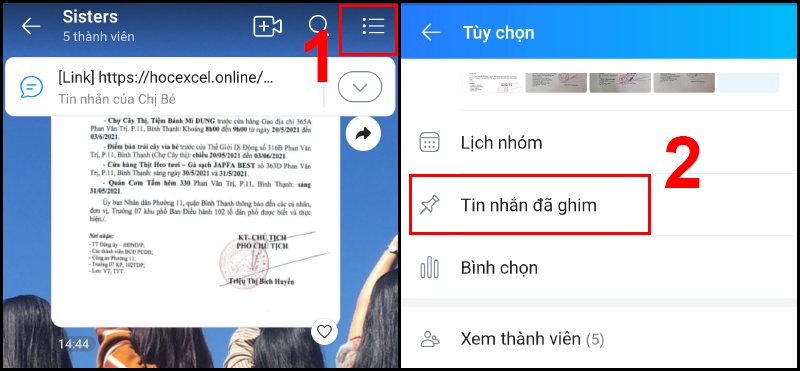
Truy cập vào Bảng tin nhóm bằng cách chọn Tin nhắn đã ghim trong mục Tùy chọn
– Bước 2: Chọn biểu tưởng dấu cộng > Chọn Ghi chú.
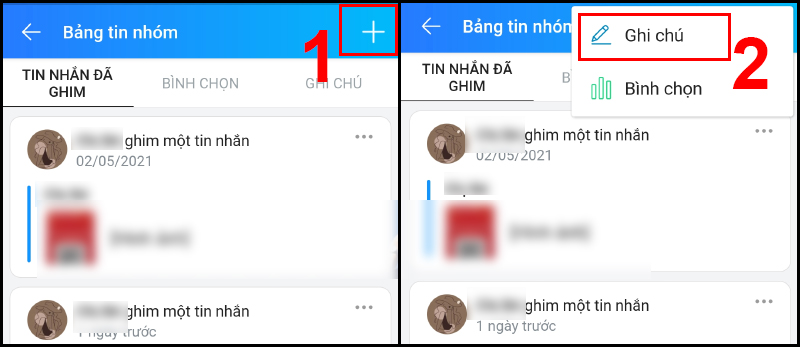
Truy cập vào Ghi chú
– Bước 3: Nhập nội dung ghi chú > Chọn Tạo.
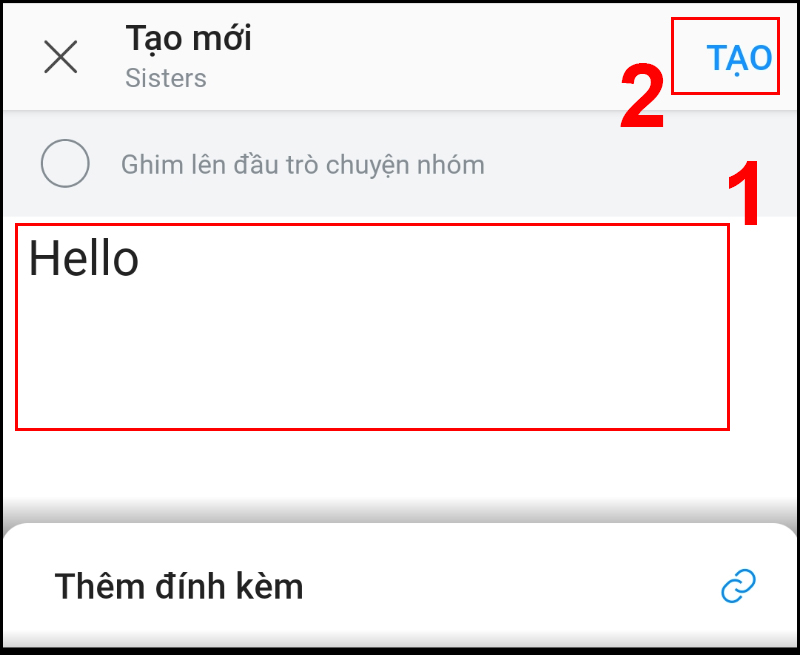
Nhập và tạo ghi chú mới
Ngoài ra, ghi chú nhóm trên Zalo có các tùy chọn khác như:
– Ghim lên đầu cuộc trò chuyện: Mục đích dấu những ghi chú quan trọng lên đầu.
– Thêm link tài liệu: Truyền tệp tin đi cho nhóm bằng ghi chú.
+ Bước 1: Chọn Thêm đính kèm > Chọn Link.
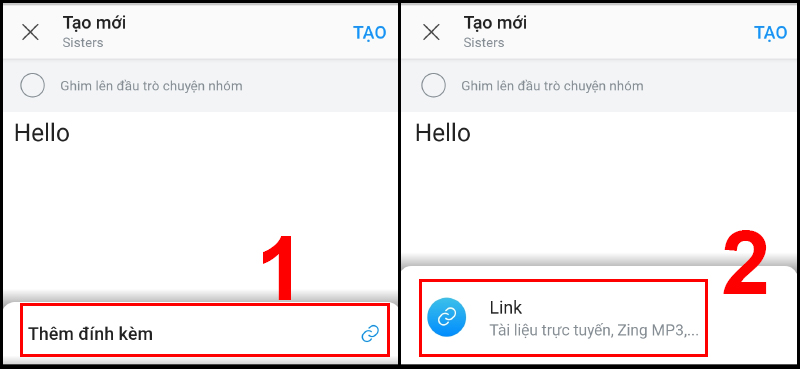
Thêm link đính kèm trong khi tạo ghi chú mới
+ Bước 2: Nhập hoặc dán link vào ô > Chọn Đồng ý.
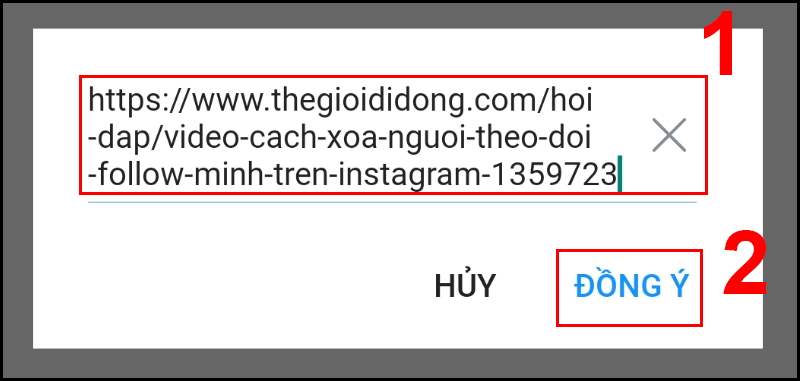
Chèn link tài liệu đính kèm
Thao tác sửa, xóa ghi chú đã tạo: Vào Bảng tin nhóm > Chọn Ghi chú > Dấu 3 chấm tại ghi chú muốn sửa hay xóa> Chọn Sửa hoặc Xóa để sửa, xóa ghi chú đã tạo.
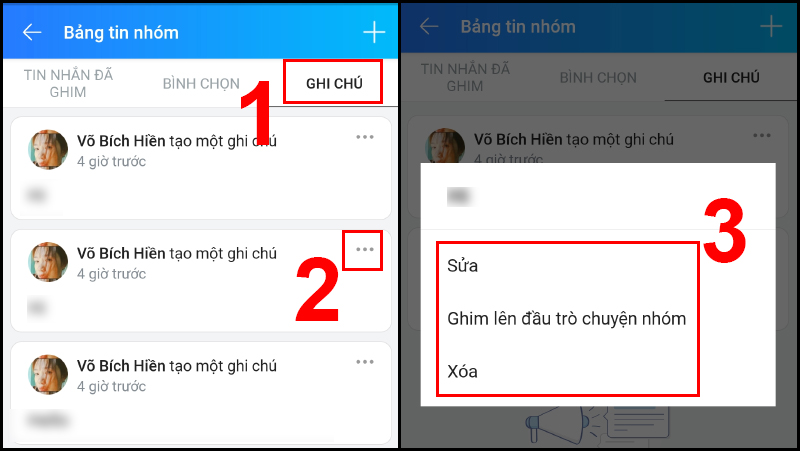
Thao tác sửa hoặc xóa ghi chú Zalo đã tạo trên điện thoại
2. Cách tạo ghi chú nhóm chat Zalo trên máy tính
– Bước 1: Truy cập TẠI ĐÂY > Chọn cuộc trò chuyện nhóm bạn muốn tạo ghi chú > Chọn biểu tượng Thông tin nhóm > Chọn Ghi chú, ghim, bình chọn.
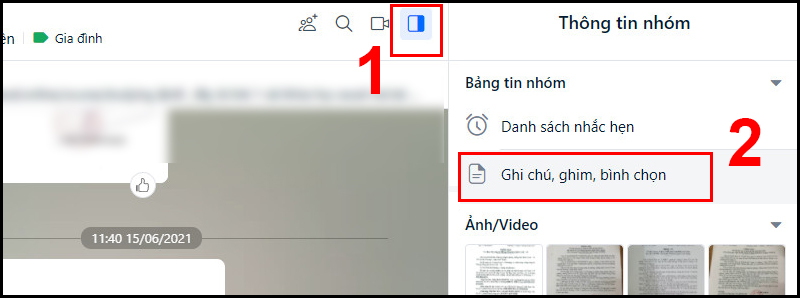
Truy cập Ghi chú, ghim, bình chọn
– Bước 2: Chọn biểu tượng dấu cộng > Chọn Tạo ghi chú.
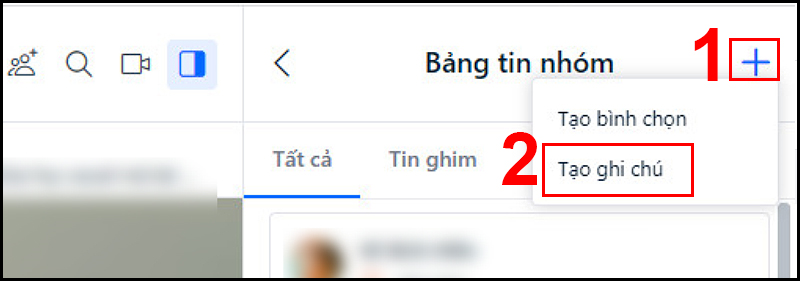
Chọn Tạo ghi chú Zalo trên máy tính
– Bước 3: Nhập nội dung ghi chú > Chọn Tạo ghi chú.
(*) Nếu muốn ghim nội dung thông báo đó lên đầu, bạn nên tick vào ô Ghim lên đầu trò chuyện, ngược lại, bỏ ghim nếu không muốn ghim lên đầu cuộc trò chuyện.
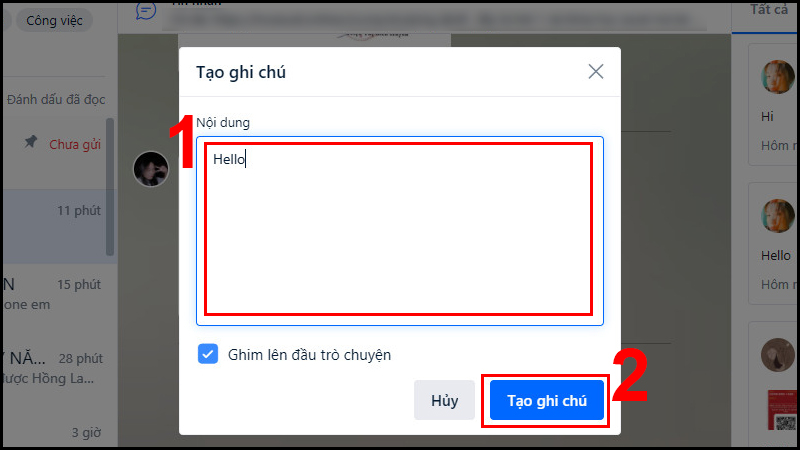
Tạo ghi chú mới trong nhóm trên Zalo máy tính
– Cách sửa ghi chú đã tạo: Vào Bảng tin nhóm > Click chuột phải tại ghi chú muốn ghim > Chọn Sửa ghi chú.
– Cách xóa ghi chú đã tạo: Vào Bảng tin nhóm > Click chuột phải tại ghi chú muốn ghim > Chọn Xóa ghi chú.
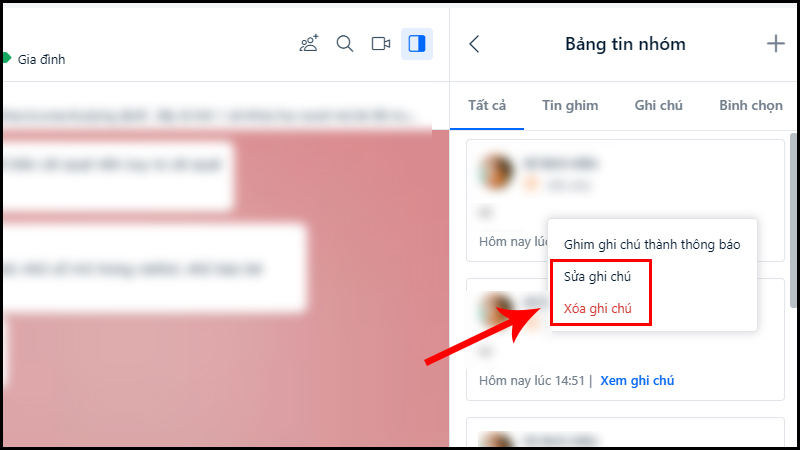
Cách sửa hoặc xóa ghi chú Zalo đã tạo trên máy tính
3. Một số câu hỏi liên quan
– Ai có thể tạo ghi chú trong nhóm?
Tất cả các thành viên trong nhóm đều có thể tạo ghi chú. Tuy nhiên, có thể tùy chỉnh quyền cho người tạo ghi chú trong nhóm.
– Ghi chú có hiển thị với tất cả mọi người trong nhóm?
Ghi chú hiển thị với tất cả mọi người trong nhóm, cho phép mọi người nhìn thấy ghi chú đã tạo.
– Làm sao để ghim ghi chú lên đầu cuộc trò chuyện?
Bạn có thể ghim ghi chú ngay từ lúc tạo ghi chú, nếu chưa ghim thì:
+ Đối với điện thoại: Vào Bảng tin nhóm > Chọn Ghi chú > Dấu 3 chấm tại ghi chú muốn ghim > Chọn Ghim lên đầu cuộc trò chuyện nhóm.
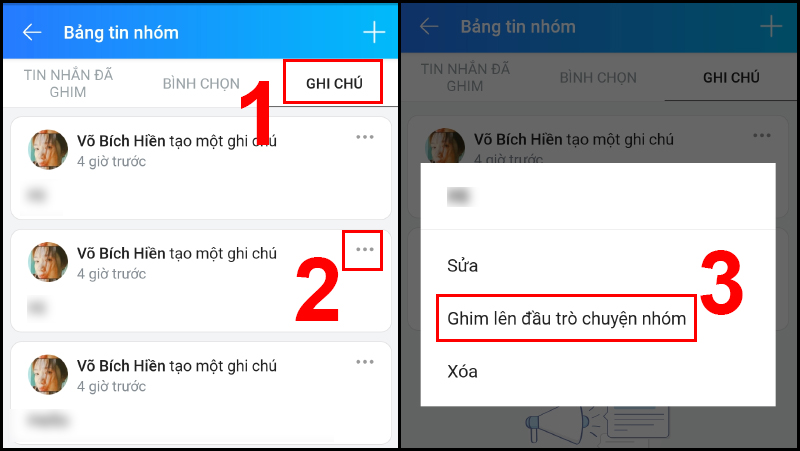
Ghim ghi chú lên đầu cuộc trò chuyện bằng điện thoại
+ Đối với máy tính: Vào Bảng tin nhóm > Click chuột phải tại ghi chú muốn ghim > Chọn Ghim ghi chú thành thông báo.
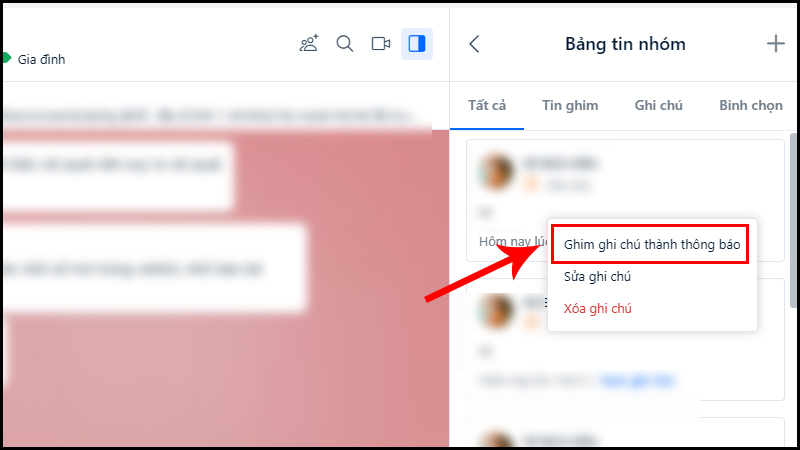
Ghim ghi chú lên đầu cuộc trò chuyện bằng máy tính
